2014.5 OPEL MOKKA ESP
[x] Cancel search: ESPPage 51 of 145

Navegación51
Seleccione el botón de pantalla
Guardar . Se muestra la máscara
Entrada libreta direcciones .
En función de la información disponi‐
ble, puede haber diferentes campos
de introducción ya completados.
Para introducir o modificar el nombre
de la ubicación correspondiente, se‐
leccione el campo de introducción
Nombre. Aparece un teclado. Intro‐
duzca el nombre que desee y con‐
firme los datos.
Para modificar la dirección, selec‐
cione el campo de introducción Direc‐
ción. Se muestra la máscara de intro‐
ducción de dirección. Realice los
cambios y confirme los datos.
Para introducir o modificar el número
de teléfono, seleccione el campo de
introducción Número. Aparece un te‐
clado. Introduzca el número deseado.
Si se activa 3 42, las entradas de la
agenda se indican en el mapa me‐
diante iconos de PDI. Para cambiar el icono que indica una entrada de di‐
rección, seleccione el campo de in‐
troducción Icono. Se muestra una
lista de todos los iconos de PDI dis‐
ponibles en el sistema.
Desplácese por la lista y seleccione
el icono deseado.
Seleccione el botón de la pantalla
Hecho en el margen inferior de la
máscara de entrada. La dirección se
guarda.Selección de direcciones de la
agenda
Pulse el botón DEST / NAV para mos‐
trar el menú Entrada Destino y, a con‐
tinuación, seleccione el icono Libro
direcc . Se muestra una lista de todas
las entradas de la agenda.
Seleccione la entrada deseada.
Se muestra un menú de confirma‐
ción. Seleccione la opción Iniciar guía
de ruta para empezar a usar la con‐
ducción guiada.
Page 52 of 145

52Navegación
Edición de direcciones en la agendaPulse el botón DEST / NAV para mos‐
trar el menú Entrada Destino y, a con‐
tinuación, seleccione el icono Libro
direcc . Se muestra una lista de todas
las entradas de la agenda.
Seleccione la entrada deseada.
Se muestra un menú de confirma‐
ción. Seleccione el elemento del
menú Modificar para mostrar la más‐
cara Entrada libreta direcciones .
Realice los cambios y confirme los
datos. Los cambios se guardan en la
agenda.
Agenda
Las direcciones guardadas en la
agenda del teléfono móvil conectado
pueden seleccionarse como desti‐
nos.
Pulse el botón DEST / NAV para mos‐
trar el menú Entrada Destino y, a con‐
tinuación, seleccione el icono Guía
telefónica . Aparece el menú Buscar
en la agenda telefónica .
Seleccione el rango de la primera le‐
tra deseada para mostrar una prese‐
lección de las entradas de la agendaque desea mostrar. La agenda salta
a la posición del rango de letras se‐
leccionado.
Seleccione la entrada deseada de la
agenda telefónica para ver la direc‐
ción guardada en dicha entrada. Se‐
leccione la dirección.
Nota
Cuando el sistema de infoentreteni‐
miento no puede encontrar una di‐ rección válida, se reproduce un
mensaje.
Se muestra un menú de confirma‐
ción. Seleccione la opción Iniciar guía
de ruta para empezar a usar la con‐
ducción guiada.
Selección de destino del mapa Los destinos (direcciones o PDI) pue‐
den definirse también a través del
mapa.
Pulse el botón NAV para mostrar el
mapa.
Utilice el interruptor de ocho direccio‐ nes para centrar el mapa alrededor
del destino deseado. En el mapa se
indica un símbolo v rojo y la dirección
correspondiente se muestra en una
etiqueta.
Page 54 of 145

54Navegación
Adición de puntos de trayecto
Para añadir un destino intermedio,
seleccione el elemento del menú
Añadir punto de ruta . Se muestra la
lista de puntos de trayecto.
Seleccione el botón de la pantalla
Añadir en la posición donde desea
añadir un punto de trayecto. Aparece el menú Entrada Destino .
Introduzca o seleccione el destino de‐
seado. Se muestra el menú de con‐
firmación.
Seleccione la opción Añadir. La ruta
se vuelve a calcular y la lista de pun‐
tos de trayecto se muestra de nuevo
con el destino intermedio en la posi‐
ción seleccionada.
Nota
Se pueden almacenar hasta cuatro
destinos en una lista de puntos de
trayecto.
Eliminación de puntos de trayecto
Para eliminar un punto de trayecto,
seleccione el elemento del menú
Eliminar punto de ruta . Se muestra la
lista de puntos de trayecto.
Seleccione el botón de la pantalla
Borrar junto al punto de trayecto que
desea borrar.
El punto de trayecto se borra y se
vuelve a mostrar la lista de puntos de trayecto.
Para borrar la lista completa y finali‐
zar la conducción guiada, seleccione
el botón de la pantalla Eliminar todos
los destinos .Desplazamiento de puntos de
trayecto
Para cambiar el orden de los puntos
de trayecto en la ruta, seleccione el botón de la pantalla Clasificar puntos
de ruta .
Seleccione el botón de la pantalla
Mover junto al punto de trayecto que
desea mover. Aparece el menú
Añadir punto de ruta .
Seleccione el botón de la pantalla
Añadir en la posición donde desea
colocar el punto de trayecto corres‐ pondiente.
La ruta vuelve a calcularse y se cam‐ bia el orden de los puntos de trayecto
en la lista.
Rutas favoritas
Almacenamiento de rutas con puntos de trayecto
Una ruta con puntos de trayecto creada (consulte arriba) puede guar‐
darse como ruta favorita.
Durante una ruta con puntos de tra‐
yecto activa, pulse el botón
DEST / NAV para abrir el Menú de
Page 55 of 145

Navegación55
ruta y, a continuación, seleccione el
elemento del menú Lista de destinos.
Aparece un submenú.
Seleccione Guardar como itinerario
favorito . Aparece un teclado.
Introduzca un nombre para la ruta fa‐
vorita y confirme los datos.
La ruta con puntos de trayecto se
guarda.
Creación de nuevas rutas favoritas
Pulse el botón DEST / NAV para mos‐
trar el menú Entrada Destino y, a con‐
tinuación, seleccione el icono Rutas
favoritas para mostrar el menú Ruta
favorita .
Seleccione la opción Nueva ruta
favorita . Aparece un teclado.
Introduzca un nombre para la ruta fa‐
vorita y confirme los datos. Se vuelve
a mostrar el menú Ruta favorita.
Seleccione la ruta favorita que desee. Aparece un menú.Cree una ruta con puntos de trayecto
(consulte arriba).
Para cambiar el nombre de la ruta fa‐
vorita respectiva, seleccione el ele‐
mento del menú Ed. nombre. Se
muestra el teclado para escribir el
nombre. Introduzca el nombre que
desee y confirme los datos
Para borrar la ruta favorita correspon‐ diente, seleccione el elemento del
menú Borrar favorito . La ruta favorita
se borra y se vuelve a mostrar el
menú Ruta favorita .
Page 57 of 145
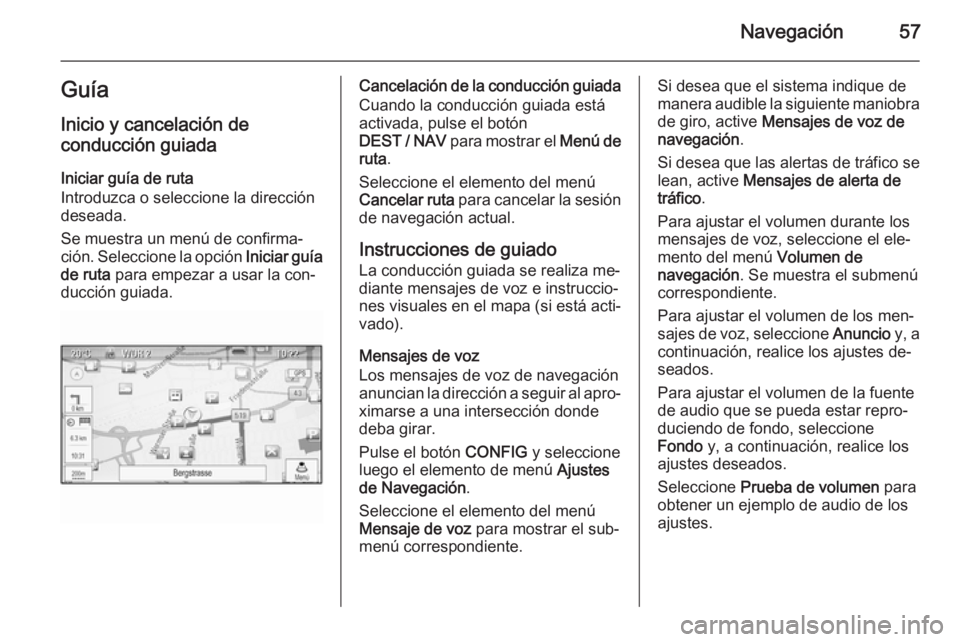
Navegación57Guía
Inicio y cancelación de
conducción guiada
Iniciar guía de ruta
Introduzca o seleccione la dirección
deseada.
Se muestra un menú de confirma‐
ción. Seleccione la opción Iniciar guía
de ruta para empezar a usar la con‐
ducción guiada.Cancelación de la conducción guiada
Cuando la conducción guiada está
activada, pulse el botón
DEST / NAV para mostrar el Menú de
ruta .
Seleccione el elemento del menú
Cancelar ruta para cancelar la sesión
de navegación actual.
Instrucciones de guiado La conducción guiada se realiza me‐
diante mensajes de voz e instruccio‐
nes visuales en el mapa (si está acti‐ vado).
Mensajes de voz
Los mensajes de voz de navegación
anuncian la dirección a seguir al apro‐
ximarse a una intersección donde
deba girar.
Pulse el botón CONFIG y seleccione
luego el elemento de menú Ajustes
de Navegación .
Seleccione el elemento del menú
Mensaje de voz para mostrar el sub‐
menú correspondiente.Si desea que el sistema indique de manera audible la siguiente maniobra
de giro, active Mensajes de voz de
navegación .
Si desea que las alertas de tráfico se lean, active Mensajes de alerta de
tráfico .
Para ajustar el volumen durante los
mensajes de voz, seleccione el ele‐
mento del menú Volumen de
navegación . Se muestra el submenú
correspondiente.
Para ajustar el volumen de los men‐
sajes de voz, seleccione Anuncio y, a
continuación, realice los ajustes de‐
seados.
Para ajustar el volumen de la fuente
de audio que se pueda estar repro‐
duciendo de fondo, seleccione
Fondo y, a continuación, realice los
ajustes deseados.
Seleccione Prueba de volumen para
obtener un ejemplo de audio de los
ajustes.
Page 58 of 145
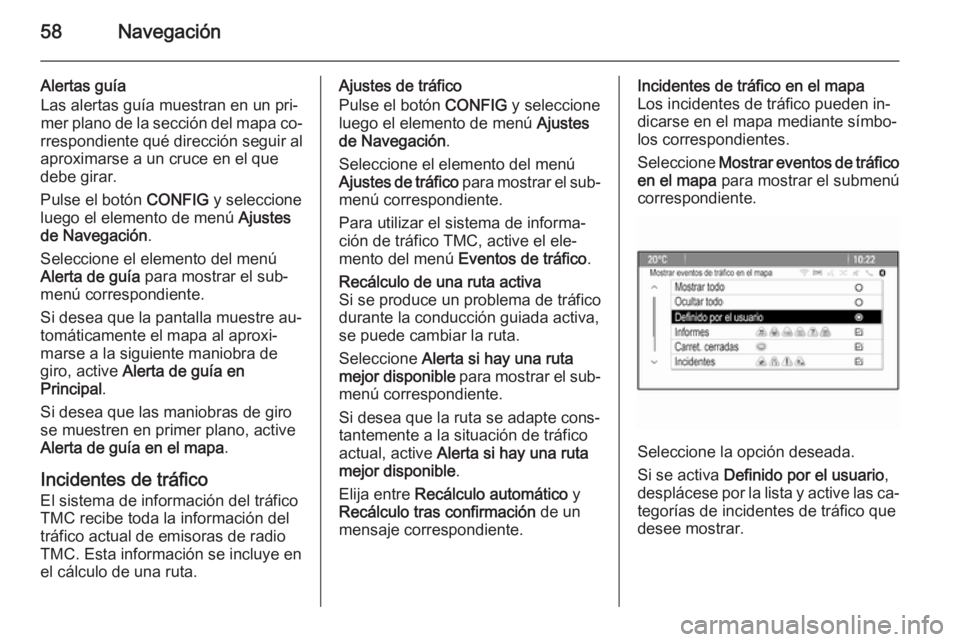
58Navegación
Alertas guía
Las alertas guía muestran en un pri‐ mer plano de la sección del mapa co‐
rrespondiente qué dirección seguir al
aproximarse a un cruce en el que
debe girar.
Pulse el botón CONFIG y seleccione
luego el elemento de menú Ajustes
de Navegación .
Seleccione el elemento del menú
Alerta de guía para mostrar el sub‐
menú correspondiente.
Si desea que la pantalla muestre au‐ tomáticamente el mapa al aproxi‐
marse a la siguiente maniobra de
giro, active Alerta de guía en
Principal .
Si desea que las maniobras de giro
se muestren en primer plano, active
Alerta de guía en el mapa .
Incidentes de tráfico
El sistema de información del tráfico
TMC recibe toda la información del
tráfico actual de emisoras de radio
TMC. Esta información se incluye en
el cálculo de una ruta.Ajustes de tráfico
Pulse el botón CONFIG y seleccione
luego el elemento de menú Ajustes
de Navegación .
Seleccione el elemento del menú
Ajustes de tráfico para mostrar el sub‐
menú correspondiente.
Para utilizar el sistema de informa‐
ción de tráfico TMC, active el ele‐
mento del menú Eventos de tráfico .Recálculo de una ruta activa
Si se produce un problema de tráfico
durante la conducción guiada activa,
se puede cambiar la ruta.
Seleccione Alerta si hay una ruta
mejor disponible para mostrar el sub‐
menú correspondiente.
Si desea que la ruta se adapte cons‐
tantemente a la situación de tráfico
actual, active Alerta si hay una ruta
mejor disponible .
Elija entre Recálculo automático y
Recálculo tras confirmación de un
mensaje correspondiente.Incidentes de tráfico en el mapa
Los incidentes de tráfico pueden in‐ dicarse en el mapa mediante símbo‐los correspondientes.
Seleccione Mostrar eventos de tráfico
en el mapa para mostrar el submenú
correspondiente.
Seleccione la opción deseada.
Si se activa Definido por el usuario ,
desplácese por la lista y active las ca‐ tegorías de incidentes de tráfico que
desee mostrar.
Page 59 of 145
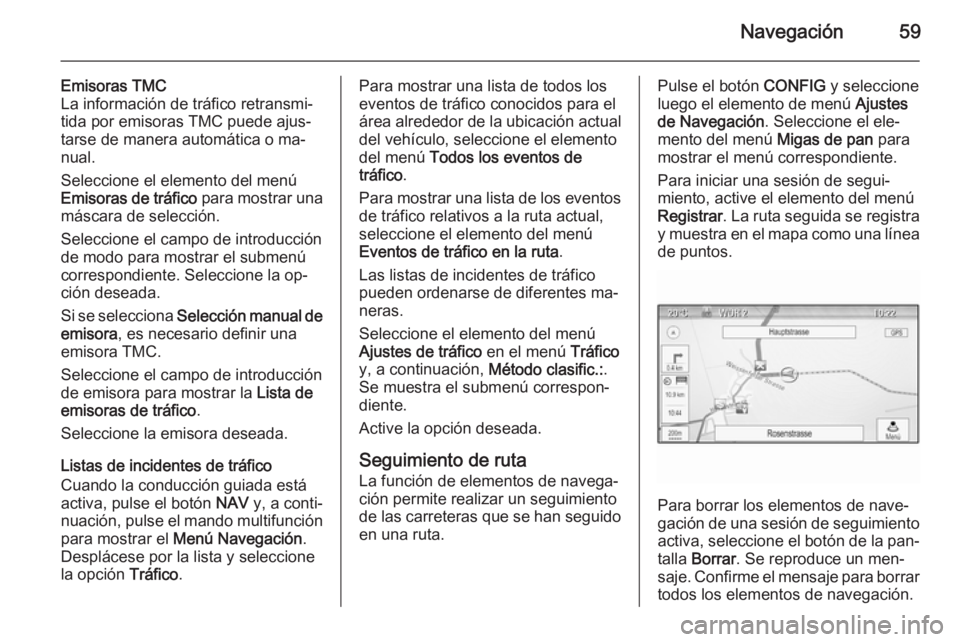
Navegación59
Emisoras TMC
La información de tráfico retransmi‐
tida por emisoras TMC puede ajus‐
tarse de manera automática o ma‐
nual.
Seleccione el elemento del menú
Emisoras de tráfico para mostrar una
máscara de selección.
Seleccione el campo de introducción
de modo para mostrar el submenú
correspondiente. Seleccione la op‐
ción deseada.
Si se selecciona Selección manual de
emisora , es necesario definir una
emisora TMC.
Seleccione el campo de introducción
de emisora para mostrar la Lista de
emisoras de tráfico .
Seleccione la emisora deseada.
Listas de incidentes de tráfico
Cuando la conducción guiada está
activa, pulse el botón NAV y, a conti‐
nuación, pulse el mando multifunción para mostrar el Menú Navegación .
Desplácese por la lista y seleccione
la opción Tráfico.Para mostrar una lista de todos los
eventos de tráfico conocidos para el área alrededor de la ubicación actual del vehículo, seleccione el elemento
del menú Todos los eventos de
tráfico .
Para mostrar una lista de los eventos
de tráfico relativos a la ruta actual,
seleccione el elemento del menú
Eventos de tráfico en la ruta .
Las listas de incidentes de tráfico
pueden ordenarse de diferentes ma‐
neras.
Seleccione el elemento del menú
Ajustes de tráfico en el menú Tráfico
y, a continuación, Método clasific.:.
Se muestra el submenú correspon‐
diente.
Active la opción deseada.
Seguimiento de ruta
La función de elementos de navega‐
ción permite realizar un seguimiento
de las carreteras que se han seguido
en una ruta.Pulse el botón CONFIG y seleccione
luego el elemento de menú Ajustes
de Navegación . Seleccione el ele‐
mento del menú Migas de pan para
mostrar el menú correspondiente.
Para iniciar una sesión de segui‐
miento, active el elemento del menú
Registrar . La ruta seguida se registra
y muestra en el mapa como una línea de puntos.
Para borrar los elementos de nave‐
gación de una sesión de seguimiento activa, seleccione el botón de la pan‐
talla Borrar . Se reproduce un men‐
saje. Confirme el mensaje para borrar
todos los elementos de navegación.
Page 60 of 145
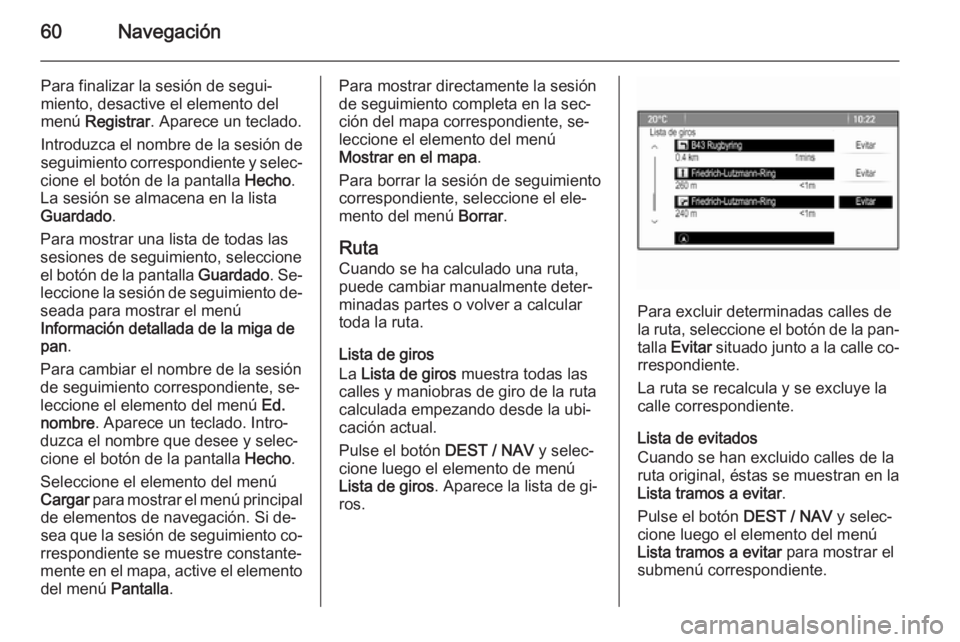
60Navegación
Para finalizar la sesión de segui‐miento, desactive el elemento del
menú Registrar . Aparece un teclado.
Introduzca el nombre de la sesión de
seguimiento correspondiente y selec‐
cione el botón de la pantalla Hecho.
La sesión se almacena en la lista
Guardado .
Para mostrar una lista de todas las
sesiones de seguimiento, seleccione
el botón de la pantalla Guardado. Se‐
leccione la sesión de seguimiento de‐ seada para mostrar el menú
Información detallada de la miga de
pan .
Para cambiar el nombre de la sesión
de seguimiento correspondiente, se‐
leccione el elemento del menú Ed.
nombre . Aparece un teclado. Intro‐
duzca el nombre que desee y selec‐
cione el botón de la pantalla Hecho.
Seleccione el elemento del menú
Cargar para mostrar el menú principal
de elementos de navegación. Si de‐
sea que la sesión de seguimiento co‐
rrespondiente se muestre constante‐
mente en el mapa, active el elemento del menú Pantalla.Para mostrar directamente la sesión
de seguimiento completa en la sec‐
ción del mapa correspondiente, se‐
leccione el elemento del menú
Mostrar en el mapa .
Para borrar la sesión de seguimiento
correspondiente, seleccione el ele‐
mento del menú Borrar.
Ruta
Cuando se ha calculado una ruta,
puede cambiar manualmente deter‐
minadas partes o volver a calcular
toda la ruta.
Lista de giros
La Lista de giros muestra todas las
calles y maniobras de giro de la ruta calculada empezando desde la ubi‐
cación actual.
Pulse el botón DEST / NAV y selec‐
cione luego el elemento de menú
Lista de giros . Aparece la lista de gi‐
ros.
Para excluir determinadas calles de
la ruta, seleccione el botón de la pan‐ talla Evitar situado junto a la calle co‐
rrespondiente.
La ruta se recalcula y se excluye la
calle correspondiente.
Lista de evitados
Cuando se han excluido calles de la
ruta original, éstas se muestran en la Lista tramos a evitar .
Pulse el botón DEST / NAV y selec‐
cione luego el elemento del menú
Lista tramos a evitar para mostrar el
submenú correspondiente.